今日の記事はごく一部の方にしか必要ないであろう、マニアックな内容です。
「GoPro HERO6 」限定で、ファームウェアを2.1から1.6にダウングレードする、あるいは、1.6から2.1にアップグレードする方法です。
(アップグレードの方は自動で行われるのであえてSDカードを使用する必要はありません)
なぜダウングレードする必要があるのか
ReelSteady Goというソフトで撮影動画のブレ補正をするのですが、GoPro HERO6 の場合はファームウェアバージョン1.6の場合が1番綺麗にブレ補正ができるそうです。
なぜ最新のGoPro HERO8 ではなくGoPro HERO6 かというと、
ReelSteady Go の対応がHERO5〜HERO7までで、その中でもHERO6が1番ブレ補正が綺麗にできるとのことです。
GoPro HERO6 ファームウェアのダウングレード方法
こちらのYouTubeを参考に実施したらできましたが、英語なので少しハードルが高いです。まずはこちらのサイトからファームウェア1.6のzipファイルをダウンロードします。
次に、空のmicro SDカードに解凍したzipファイルの中身を保存します。
ぼくはここで若干つまづきましたが、「自分で」updateという名前のフォルダを作成して、その中にzipファイルの中身(3ファイル)をそのまま放り込みます。
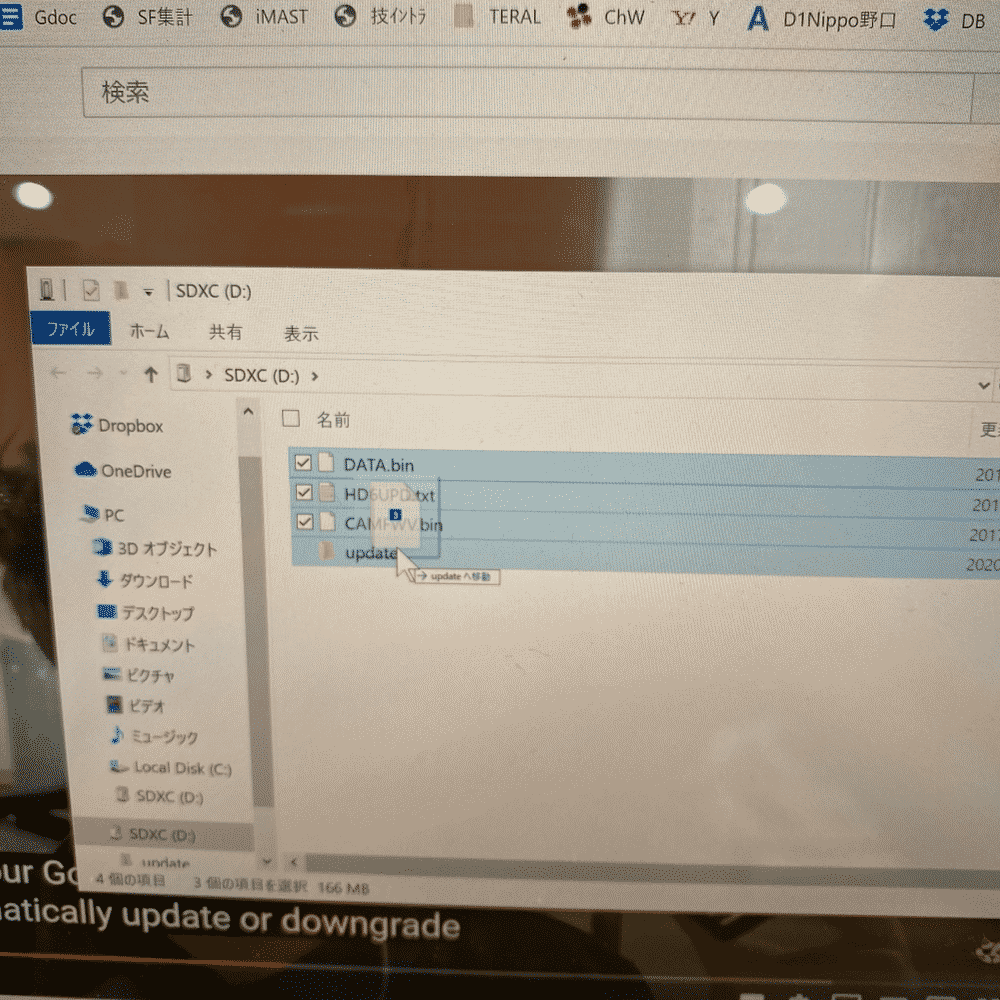
GoProのバージョンが2.1であることを確認します。
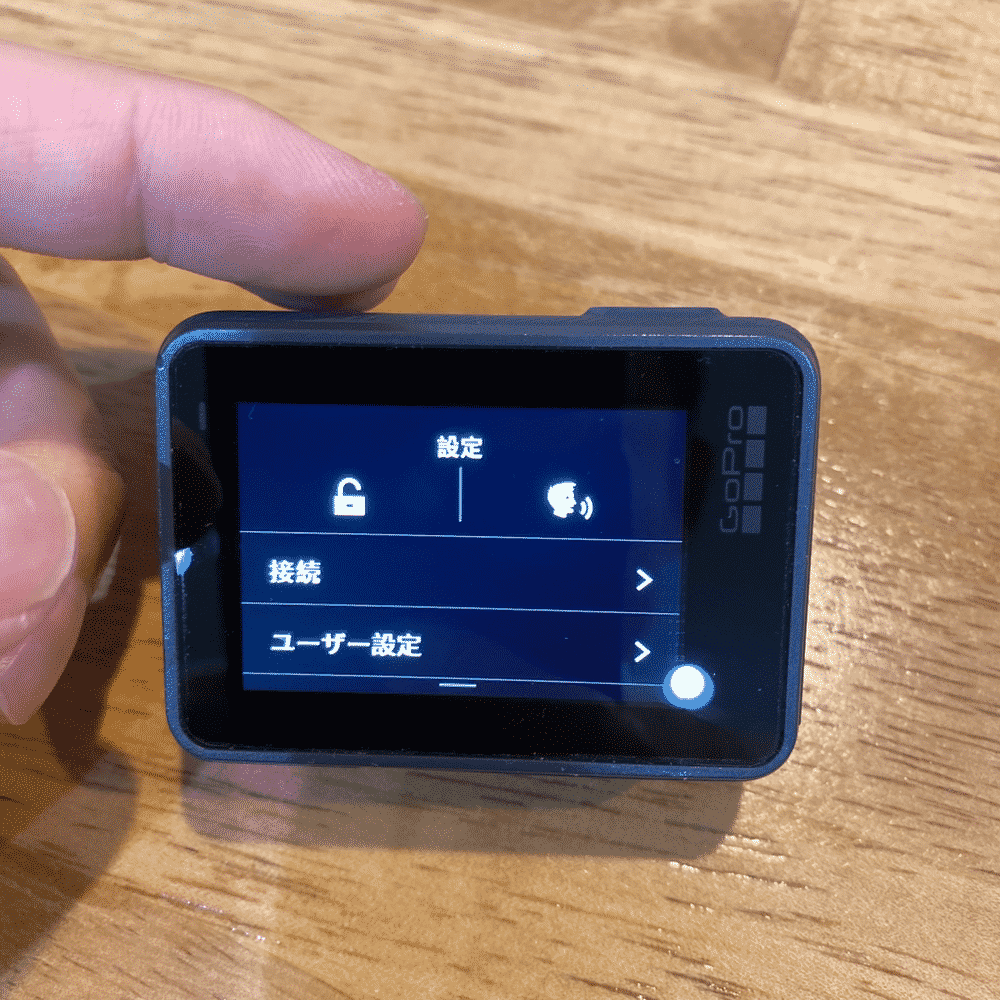

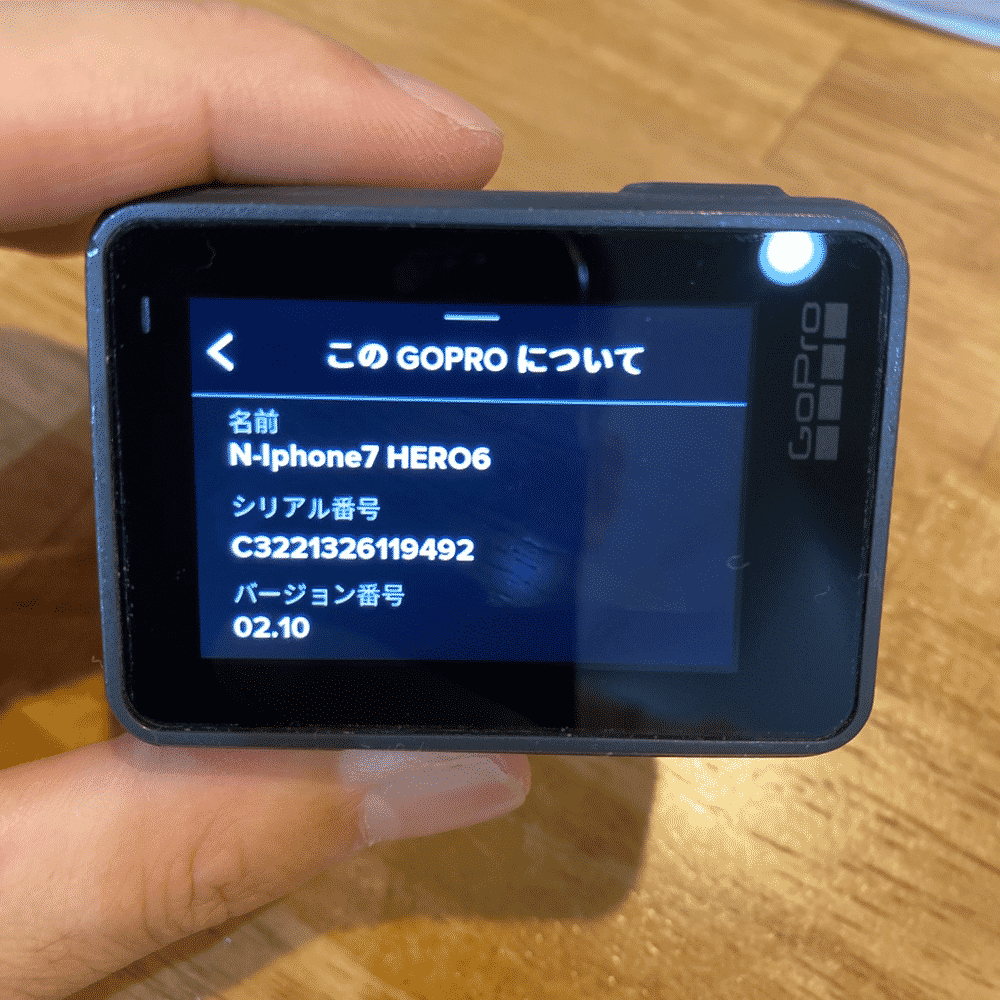
「必ず」GoProのバッテリーを抜いてから、SDカードを挿入します。

手順通りできていれば、電源を入れると自動的にアップデートが始まります。

途中、2、3回ほど前面液晶が付いたり消えたりしますが、何もせずじっと待ちます。

最後に、チェックマークが表示されたら無事完了です。
そのまま待っていると、自動で再起動します。


ファームウェアのダウングレード、完了です!

設定画面からファームウェアバージョンをチェックすると、無事に1.6にダウングレードできていることがわかります。
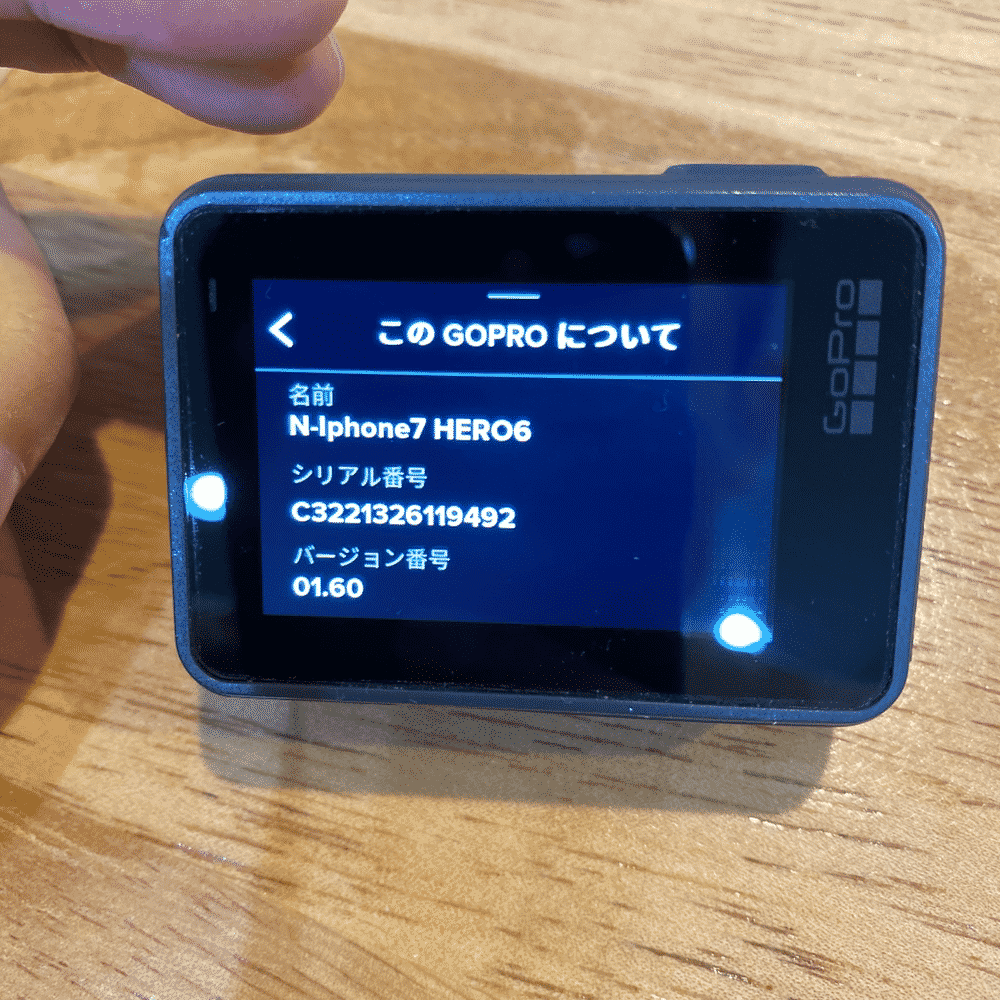
今後は、このGoProを小型ドローンに搭載する計画を進めていきます
すでにドローン界隈ではかなり流行ってきていますが、GoProを小型ドローンに搭載することで、綺麗な4K映像を従来入り込めなかったような場所とアングルから撮影できるようになります。

早くGoPro載せてドローンを飛ばしたい!
¥52,949 (2025/11/06 11:42時点 | Amazon調べ)











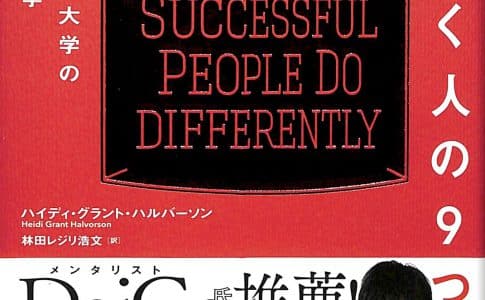

[…] ダウングレードの方法についてはこちらの記事を参考にしてください。 […]